| MapViewGPS II软件使用介绍 怎样在手机上用MapViewGPS II软件查看并使用电子地图。 如何开始? 因为这是一个电子地图的查看软件,同时它又需要GPS设备,所以,对于既没有完整的专业版的电子地图、又没有GPS设备的用户来说,这个软件有点“怪怪”的,一打开程序就卡住了,电子地图也显示不出来,那是因为没有做好设置的原因。下面我们来详细地了解一下这个软件的使用方法。 第一步:安装软件 软件安装的时候,强烈建议安装在E盘(存储卡)里!为什么要安装在E盘?这是因为地图文件都是非常庞大的……包含有路径、名称库、地图主文件、路点……的完整的电子地图,是非常庞大的,少则数兆,多则数十兆上百兆,就是大家DIY的比较简单的地图,都有几百K上兆了,C盘那点空间哪里受得了?所以强烈推荐大家主程序、地图,都放在E盘里。 第二步:安装地图 制作的电子地图要安装在哪里?这可能是大家使用此软件比较困惑的地方。 程序安装并运行过以后,会在手机里自动生成如下路径: \Document\MapViewGPS\audio \Document\MapViewGPS\maps \Document\MapViewGPS\names \Document\MapViewGPS\tracks \Document\MapViewGPS\waypoints 这里面的\maps就是放地图的地方啦,把下载的,或者自己制作的电子地图的两个主文件.map及.ogf2文件(如:“深圳.map”“深圳.ogf2”)复制到这里就可以了! 注意:这两个文件的文件名必须严格相同,仅扩展名不同。 因为地图文件大,占地方,所以强烈推荐地图放在E:\Document\MapViewGPS\maps下 如何打开地图? 现在,我们在手机上启动MapViewGPS程序,但这时你发现,看不到地图呀?下面我一步一步地说明: 第一步:打开地图 我们启动程序,按左软键,选择“地图”→“选择地图” 然后,在接下的窗口中会列出你安装的地图列表,选中一个地图然后按OK键。 第二步:关闭查看参数 这时你会发现地图还是没有显示嘛!那是因为显示参数不对,我们需要设置一下: 选择“查看”→“显示路径”点一下,前面的“*”号就没有了,表示取消了“路径”的显示,同理,取消“栅格”“参数”的显示,把它们三个前面的“*”都去掉,好了,现在地图就显示出来了 这里说说为什么要去掉“显示路径”“显示栅格”“显示参数”选项: 这是因为一个完整的电子地图,是包含路径、参数、名称库等信息的,一般是专业公司专业人员花较长时间开发出来的,而自己DIY的电子地图,只有两个文件,不可能有那么多的精力去一个一个的设置路点、路径、参数、名称库……而如果程序要显示这些信息就要调用这些数据库,调用发现没有这些数据,就出错退出或不能正常显示地图。如果您是一个完美主义者,可以自己试试开发一下其它数据,这样电子地图的功能也会更强大一些。 好了,至此你已经可以开始用地图指路了。 如何打开地图全屏显示? 地图太小没法看,本身手机屏幕就小,再不全屏显示没法看了。 打开的方法是:选择“查看”→“全屏显示”点一下即可,全屏效果是不是好多了? 有朋友说找不到“全屏显示”选项,其实它在查看菜单里,因为“查看”菜单内容太多,它被排在下面,你一直往下按就可以看到了。 如何快速缩放地图? 在查看地图画面下,按OK键,会弹出一个菜单,选择“缩放”。 这时导航键的功能有所变化:左右依然是左右移动,但向上变成“放大”,向下变成“缩小”,你只需要直接上下拨动导航键就可以快速缩放地图了,下面分别给出放大125%、放大1820%、缩小至20%的效果,是不是很方便? 如何实现快速跳转? 一点一点挪地图是很痛苦的,性子不急的人肯定也受不了,而且由于手机屏幕太小,那样一点一点挪动地查看地图,非常不方便,快速跳转的地图才便于查看!在MapViewGPS里快速跳转的方法很多,这里给出几个: 1、利用全景地图实现快速跳转 选“地图”→“全景地图” 看到地图上有一个红方框了吗?这个框代表手机屏幕,移动它到你要查看的位置然后点OK键,马上就显示这个位置的地图详情了,然后你可以接着做缩放动作查看了。 2.利用缩放地图实现快速跳转 按照我上面说的缩放地图的方法,上下键是缩放,左右键还可以继续左右移动,然后再放大就可以啦,也很方便。 3.利用路点实现快速跳转 在需要经常查看的地方设置路点,下次转移到这个路点就可以了(但许多地图路点功能不好用,那是因为定义了非法路点,关于非法路点,下面会讲到。) 不一定哪种方法最好,我个人推荐第一种方法,最快!不过对地图不熟悉,比如你查看外地的地图,不知道该放哪里好,那就用第二种方法了。 常见问题解答 为什么一打开地图就出错? 这多半是因为错误的配置参数引起的。 出现错误的配置参数的原因很多,比如在未安装任何地图之前就打开了程序、不正常退出程序、引用了非法地图等等。 解决办法:退出程序,用SmartFileMan或SeleQ删除C:\System\Apps\MapViewGPS这个目录就可以了,因为配置参数就放在MapViewGPS这个目录里。 删除后启动程序,它会重建这个目录,并重新初始化配置。然后再按照上面说的关闭查看“显示路径”“显示栅格”“显示参数”选项就可以正常显示地图了。 为什么退出程序时会报出错? 这多半是因为非法地图引起的。 地图为什么会非法?那是因为.map数据错误。因为自己DIY的地图或在网上下载的非专业地图,不可能包含非常精确且完善的经纬度值,只是随便写了几个数据进去,这样可能在北边的一个点的纬度,比南边那个点的纬度还要小……在地图数据里就留下了非法路点数据隐患。从而导致非法地图。 解决办法:按左键选“设置”(图11左)→“全局”一直向下按,有一项“自动保存数据”,打开,将其设置为“不可用”即可。 这样做的目的是为了“兼容”错误数据,就算你设置了路点什么的,也不保存,就不会出现数据冲突了。但这样一来,你就不能在手机上DIY路点了,如果一定要使用路点功能,请修正最初的路点值,以保证其数据的正确性与精确性。 如何将程序完全初始化? 如果按照上面介绍的这些办法,依然无法解决您的软件问题,那主要是因为最开始的设置错误隐藏到了最后,怎么做也解决不了,那么只能将程序完全初始化。但其实卸载并不能真正初始化,因为还有几个文件夹遗留在手机中。所以,初始化并不需要卸载,请按照如下方法做: 1、关闭程序。 2、删除C:\System\Apps\MapViewGPS这个目录 3、删除E盘及C盘下列目录下的所有文件: \Document\MapViewGPS\audio \Document\MapViewGPS\names \Document\MapViewGPS\tracks \Document\MapViewGPS\waypoints 4、重新启动程序。 这样一来,所有的后建的路点信息等全部删除了,可以实现初始化。但要记住,现在要按照上面介绍的正确的方法使用软件,才会保证不出问题啊! 几个名词解释 1、路点。相当于“书签”,即把重要的位置,用“路点”标记起来,这样就可以在数据库里查询,也可以迅速跳转到指定位置,对地图的浏览来说很有帮助。 2、栅格。相当于“辅助线”,主要用于GPS的定位及地图的查看,显示在屏幕上是一些等距离的纵横线,其间距颜色等可以在“设置”菜单里设置。 3、参数。显示地图、路程、车速、剩余时间等信息,可配合GPS使用以引导驾驶者正确地行进。 4、路径。预先定义的线路。主要用于指引驾驶者正确地行进方向。在本软件里,可以显示最佳路线、偏离值、跟踪等功能。 5、名称数据库。将所有重要的路径、路点等汇集成数据库,可以轻松地查询、调用,以最快速度地定位及指引方向。 [ 本帖最后由 一片冰心 于 2006-5-9 01:58 PM 编辑 ] (责任编辑:admin) |
MapViewGPS II软件使用介绍
时间:2007-10-04 00:43来源:GPS之家-导航之家 作者:www.gpsuu.com 点击:次
MapViewGPS II软件使用介绍 怎样在手机上用MapViewGPS II软件查看并使用电子地图。 如何开始? 因为这是一个电子地图的查看软件,同时它又需要GPS设备,所以,对于既没有完整的专业版的电子地图、又没有GPS设备的用户来说,这个软件有点怪怪的,一打开程序就卡住了,电
[ GPSUU整理发布,版权归原作者所有。]
顶一下
(0)
0%
踩一下
(0)
0%
------分隔线----------------------------
- 上一篇:〖主流PPC 硬启动大全和图解〗
- 下一篇:灵图305和城际通2700试用
- 推荐内容
-
- e路航地图升级 e路航(eroda)升级最新凯
2012最新e路航地图升级方法分享 通用e路航导航仪升级到最新凯立德春季地图详细升级步...
- 中国北斗定位系统与美国GPS性能比较
北斗卫星导航定位系统,是中国自行研制开发的区域性有源三维卫星定位与通信系统(CNSS...
- GPS接收天线介绍和应用
GPS 接收天线的作用,是将卫星来的无线电信号的电磁波能量变换成接收机电子器件可摄取...
- 凯立德导航系统在PPC操作系统中的使用
一、三种版本编码释意: BCBT:BroadComm蓝牙 BT:普通蓝牙 COM:非蓝牙 二、三种 GPS...
- 也谈GPS卫星定位的误差
由于微波适合作长距离传送,且具有不易受天候,水气干扰的特性,因此 GPS 讯号发送是...
- 笔记本流行双核 GPS产品芯片挑什么?
对于用户来说,在挑选购买 GPS 产品的时候,需要像购买电脑一样,了解其大脑芯片的特...
- 蓝牙GPS接收器介绍/优缺点/应用/选购
蓝牙 GPS 接收器是采用蓝牙接口的GPS接收器,它只是一个接收GPS信号的装置,不具备象...
- 如何开启WM5.0自带的GPS设置面板?
开启wm5.0自带的 GPS 设置面板方法1: 用registry editor修改登陆registry,找到HotKe...
- e路航地图升级 e路航(eroda)升级最新凯
- 图文新闻
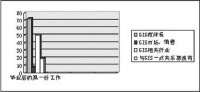
市场需求与GIS教学